Aplikace Inventor HSM umožňuje vložit speciální ruční záznamy NC v Prohlížeči CAM. Tyto záznamy mohou být použity k přímému řízení generovaného kódu NC v rámci programu NC. Příklad: Vynucení výměny nástroje, která by jinak nebyla nutná. Zpracování těchto příkazů požadovaným způsobem plně závisí na konfiguraci postprocesoru.
V současné době jsou podporovány následující typy ručních NC:
- Akce – Odešle generický příkaz za účelem spuštění specifického chování postprocesoru.
- Upozornění – Odešle požadavek na událost upozornění řídícího systému CNC. Upozornění je podobné Varování, ale nevede k selhání.
- Varování – Odešle požadavek na událost varování řídícího systému CNC. Aktivuje selhání programu.
- Kalibrovat – Odešle požadavek kalibrace stroje CNC.
- Volat program – Provede volání podprogramu.
- Vyčistit – Odešle požadavek na cyklus čištění.
- Zavřít dveře – Odešle požadavek na zavření dveří stroje CNC.
- Poznámka – Umožňuje napsat poznámku v programu NC.
- Vynutit výměnu nástroje – Vynutí výměnu nástroje pro další operaci.
- Zobrazit zprávu – Zobrazí zprávu na řídícím systému CNC.
- Prodleva – Aktivuje prodlevu na zadanou dobu.
- Nástroj k měření – Odešle požadavek na změření vybraného nástroje.
- Otevřít dveře – Odešle požadavek na otevření dveří stroje CNC.
- Volitelné zastavení – Odešle požadavek na příkaz volitelného zastavení (M1 ve většině řídících systémů ISO).
- záběr skrz – Přímo předá literální kód NC. Toto je považováno za nebezpečné.
- Vytisknout zprávu – Vytiskne zprávu ve výstupu (např. sériovém připojení).
- Spustit odsun třísek – Odešle požadavek na spuštění odsunu třísek.
- Zastavit – Odešle požadavek na příkaz zastavení (M0 ve většině řídících systémů ISO).
- Zastavit odsun třísek – Odešle požadavek na zastavení odsunu třísek.
- Kontrola poškození nástroje – Odešle požadavek na kontrolu poškození nástroje stroje CNC.
- Ověřit – Ověří integritu stroje CNC.
Chcete-li vložit kteroukoliv z těchto položek, klikněte na
kartu CAM
 panel Úloha
panel Úloha
 Ruční NC
. Můžete také kliknout pravým tlačítkem na libovolné místo v Prohlížeči CAM a v místní nabídce vybrat položku Nová operace.
Ruční NC
. Můžete také kliknout pravým tlačítkem na libovolné místo v Prohlížeči CAM a v místní nabídce vybrat položku Nová operace.
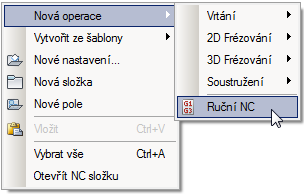
Přístup k možnosti Ruční NC pomocí místní nabídky Nová operace
V nabídce vyberte možnost Ruční NC a v rozevírací nabídce Ruční typ: vyberte vhodný typ záznamu NC.
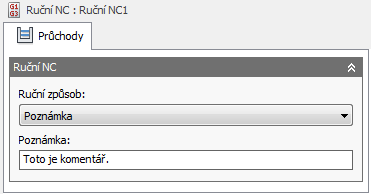
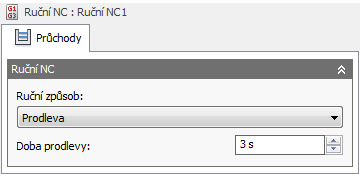
Úpravy dvou typů operací Ruční NC: Poznámka a Prodleva
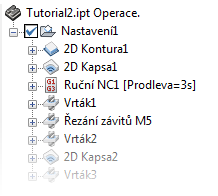
Příklad operace Ruční NC v Prohlížeči CAM